Enostaven in hiter vodnik za root dostop do Androida

Po rootanju telefona Android imate poln dostop do sistema in lahko zaženete številne vrste aplikacij, ki zahtevajo root dostop.
Apple je znan po tem, da otežuje interakcijo z uporabniki iOS-a, če uporabljate Android ali drug pametni telefon. Odlično je videoklicati svojo družino, prijatelje in ljubljene, ne glede na to, kje ste in katero napravo uporabljate. Torej lahko uporabite FaceTime v Androidu, če želite nekoga poklicati z iOS? Preberite več, če želite izvedeti, kako uporabljati FaceTime v sistemu Android in povečati integracijo med sistemoma iOS in Android.
Vsebina
Sorodno branje:
Ali je mogoče uporabljati FaceTime v sistemu Android?
Od iOS 15 je Apple posameznikom omogočil FaceTime prek povezave. Tako kot Zoom ali Microsoft Teams lahko nekomu pošljete povezavo do vašega klica FaceTime in takoj začnete klepetati. Če pa ste uporabljali Discord Web, boste opazili, da ima spletna aplikacija hude zakasnitve zvoka in slabo kakovost. Po kratkem testiranju smo ugotovili, da ima splet FaceTime podobne težave, a če poznamo Apple, bodo verjetno vložili več v njegovo izboljšavo. Vse, kar potrebujete za uporabo FaceTime v Androidu, je stabilna internetna povezava in najnovejša različica Microsoft Edge ali Google Chrome. Nato prejmite povezavo do klica FaceTime in pripravljeni ste.
Kako uporabljati FaceTime v sistemu Android
Kako povečati integracijo med iOS in Android
Škoda, da ni več integracije iOS – Android in da oba konkurenta aktivno otežujeta interakcijo s tistimi z nasprotno napravo. Vendar pa lahko storite nekaj korakov, da povečate integracijo in si olajšate delo:
Uporabite Google Workspace
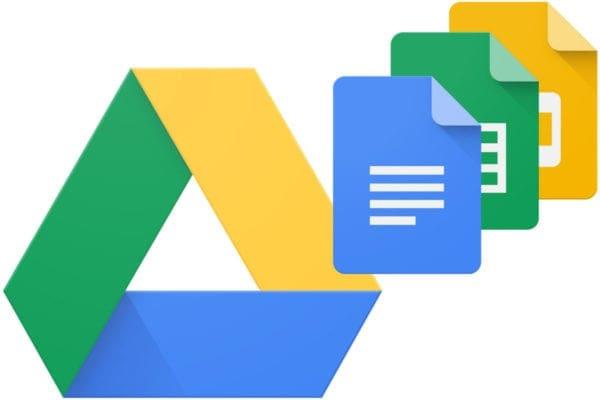
Google Workspace je univerzalna storitev, ki deluje ne glede na to, ali uporabljate iOS ali Android. Če imate Google Račun, lahko uporabljate svojo e-pošto, Drive in druge Googlove aplikacije. Uporabniki Apple lahko uporabljajo dokumente Pages, uporabniki Androida pa Microsoft Word. Če želite ustreči obema stranema, se lahko odločite za uporabo Google Dokumentov in povezavo delite po e-pošti. Tako lahko sodeluje vsak, ki ima internetno povezavo in telefon ali osebni računalnik. Google Workspace se nenehno širi in vključuje več aplikacij in storitev, zato je odličen način za sodelovanje vseh, ne glede na njihovo napravo.
Uporabite oblak
Težko je pošiljati datoteke po e-pošti ali messengerju, še posebej, ker nekateri pametni telefoni morda ne bodo prepoznali določenih datotek, odvisno od aplikacije in tega, kako je formatirana. Uporabnik Androida morda ne more odpreti datoteke, specifične za iOS, iz očitnih razlogov. Namesto tega uporabite storitev v oblaku, kot je iCloud ali Google Drive, za nalaganje datotek, tako da lahko vsak do njih dostopa ob svojem času. Morda imate Android in iOS, vendar želite shraniti datoteke za prihodnjo uporabo. Za to lahko uporabite storitev v oblaku.
Uporabite nevtralne aplikacije
Številne aplikacije postajajo bolj univerzalne in nevtralne, da se prilagodijo uporabnikom vseh pametnih telefonov. Če menite, da je uporaba FaceTime Web slabe kakovosti ali preveč težav, lahko uporabniki iOS in Android namesto tega prenesejo aplikacijo tretje osebe, kot je Zoom, za opravljanje klicev. Če iCloud ne deluje dobro v sistemu Android, lahko uporabite Google Drive ali drugo storitev v oblaku. Te nevtralne aplikacije delujejo kot most za povezovanje uporabnikov Android in iOS.
Zaključek
Prizadevamo si za večjo interakcijo in odnose z napravami iOS in Android, FaceTime Web pa je odličen način za dostop do FaceTime v sistemu Android. Namesto da skrbite, kako se povezati s prijatelji in družino v sistemu iOS, lahko zaprosite za povezavo, da se pridružite klicu. Lahko pa namestite nevtralno aplikacijo tretje osebe in uživate v video klicih višje kakovosti.
Po rootanju telefona Android imate poln dostop do sistema in lahko zaženete številne vrste aplikacij, ki zahtevajo root dostop.
Gumbi na vašem telefonu Android niso namenjeni le prilagajanju glasnosti ali prebujanju zaslona. Z nekaj preprostimi nastavitvami lahko postanejo bližnjice za hitro fotografiranje, preskakovanje skladb, zagon aplikacij ali celo aktiviranje funkcij za nujne primere.
Če ste prenosnik pozabili v službi in morate šefu poslati nujno poročilo, kaj storiti? Uporabite pametni telefon. Še bolj sofisticirano pa je, da telefon spremenite v računalnik za lažje opravljanje več nalog hkrati.
Android 16 ima pripomočke za zaklenjen zaslon, s katerimi lahko po želji spremenite zaklenjen zaslon, zaradi česar je zaklenjen zaslon veliko bolj uporaben.
Način slike v sliki v sistemu Android vam bo pomagal skrčiti videoposnetek in si ga ogledati v načinu slike v sliki, pri čemer boste videoposnetek gledali v drugem vmesniku, da boste lahko počeli druge stvari.
Urejanje videoposnetkov v sistemu Android bo postalo enostavno zahvaljujoč najboljšim aplikacijam in programski opremi za urejanje videoposnetkov, ki jih navajamo v tem članku. Poskrbite, da boste imeli čudovite, čarobne in elegantne fotografije, ki jih boste lahko delili s prijatelji na Facebooku ali Instagramu.
Android Debug Bridge (ADB) je zmogljivo in vsestransko orodje, ki vam omogoča številne stvari, kot so iskanje dnevnikov, namestitev in odstranitev aplikacij, prenos datotek, root in flash ROM-e po meri ter ustvarjanje varnostnih kopij naprav.
Z aplikacijami s samodejnim klikom. Med igranjem iger, uporabo aplikacij ali opravil, ki so na voljo v napravi, vam ne bo treba storiti veliko.
Čeprav ni čarobne rešitve, lahko majhne spremembe v načinu polnjenja, uporabe in shranjevanja naprave močno vplivajo na upočasnitev obrabe baterije.
Telefon, ki ga mnogi trenutno obožujejo, je OnePlus 13, saj poleg vrhunske strojne opreme premore tudi funkcijo, ki obstaja že desetletja: infrardeči senzor (IR Blaster).







